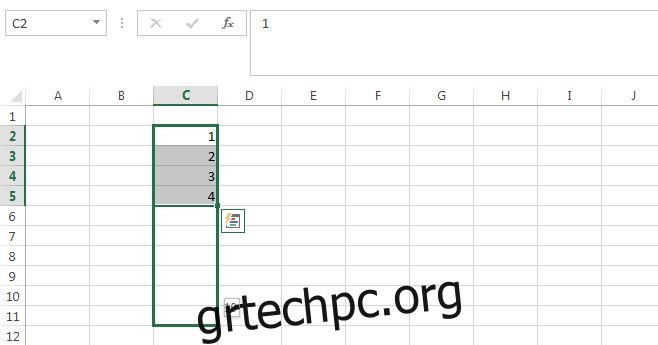Το Excel είναι το αγαπημένο εργαλείο χειρισμού δεδομένων του αναλφάβητου άνδρα (και της γυναίκας). Οι εγγράμματοι, δηλαδή αυτοί που μπορούν να κωδικοποιήσουν, δεν χρειάζεται να ανησυχούν πολύ για τις στήλες, τις σειρές και τον σωστό τύπο και τη σύνταξή του, επειδή αυτοί οι μάγοι έχουν τις δικές τους συσκευές. Για όλους τους άλλους, πρακτικά οποιονδήποτε βρίσκεται σε διοικητική θέση, το Excel είναι ένα απαραίτητο εργαλείο εργασίας. Παρόλα αυτά, πολλοί άνθρωποι, ειδικά εκείνοι που μόλις μπαίνουν σε μια δουλειά, συχνά εκφοβίζονται από αυτήν. Στην πραγματικότητα, εάν μάθετε αρκετά καλά το Excel, μπορείτε να το χρησιμοποιήσετε για να διατηρήσετε εγγραφές βάσει χρόνου που ενημερώνονται αυτόματα, να το χρησιμοποιήσετε για την αποθήκευση αποθέματος και ακόμη και τη διεξαγωγή ερευνών. Τούτου λεχθέντος, εδώ είναι πέντε πολύ βασικές λειτουργίες του Excel που κάθε αρχάριος πρέπει να γνωρίζει.
Πίνακας περιεχομένων
Σειρά αυτόματης συμπλήρωσης & τύποι αυτόματης συμπλήρωσης
Η εισαγωγή δεδομένων, ιδιαίτερα ενός μεγάλου συνόλου δεδομένων είναι χρονοβόρα με εξαιρετική πιθανότητα να συμβεί ανθρώπινο λάθος. Γι’ αυτό, όπου είναι δυνατόν, το Excel προβλέπει το κείμενο που προσπαθείτε να εισαγάγετε και σας δίνει την επιλογή να το συμπληρώσετε για εσάς.
Πάρτε για παράδειγμα ότι θέλετε να εισαγάγετε σειριακούς αριθμούς ή αριθμούς ταυτότητας υπαλλήλου που ακολουθούν μια σειρά. Αντί να τους εισάγετε χειροκίνητα, μπορείτε να εισαγάγετε τους πρώτους τρεις ή τέσσερις αριθμούς, να επιλέξετε τα κελιά με τους αριθμούς που έχετε εισαγάγει. Φέρτε τον κέρσορα κάτω δεξιά στο τελευταίο κελί και περιμένετε να μετατραπεί σε μαύρο σύμβολο συν. Σύρετε το προς τα έξω και θα μπορείτε να δείτε την τιμή που θα έχει κάθε κελί. Το Excel θα αυξήσει αυτόματα την τιμή για εσάς. Αυτό το τέχνασμα χρησιμοποιείται καλύτερα με τύπους, επειδή ο τύπος θα ενημερώνεται αυτόματα για να διαβάζει τα αντίστοιχα κελιά σε μια σειρά αντί να έχει μια απόλυτη τιμή που θα έχουν οι τύποι αντιγραφής/επικόλλησης.
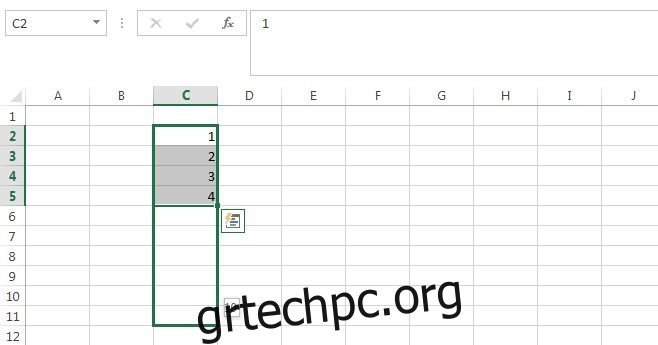
Αυτόματη συμπλήρωση
Αυτό το τέχνασμα είναι βέβαιο ότι θα ληφθεί κατά την εισαγωγή δεδομένων. Το Excel μπορεί να συμπληρώσει αυτόματα δεδομένα σε ένα κελί, εάν τα δεδομένα που εισάγετε έχουν εισαχθεί σε προηγούμενο κελί της ίδιας στήλης. Απλώς πατήστε enter και για να το συμπληρώσετε.
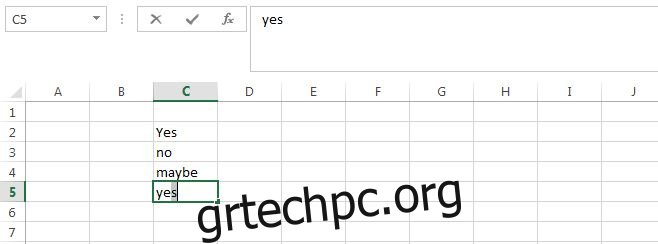
Έξυπνη αλφαβητική ταξινόμηση
Το Excel μπορεί να ταξινομήσει τα δεδομένα αλφαβητικά, αλλά ένας αρχάριος μπορεί να διστάσει να χρησιμοποιήσει την επιλογή ταξινόμησης επειδή τα δεδομένα σε γειτονικές στήλες σχετίζονται με αυτό και η αναδιάταξη των δεδομένων θα διαταράξει τη σχέση. Για παράδειγμα, έχετε ονόματα, τμήματα, διευθύνσεις, αριθμούς τηλεφώνου και ομάδες αίματος όλα σε μεμονωμένες στήλες. Θέλετε να ταξινομήσετε τα ονόματα με αλφαβητική σειρά, αλλά θέλετε τα διπλανά κελιά να διαβάζουν τη σωστή διεύθυνση, αριθμό τηλεφώνου και ομάδα αίματος για αυτό το άτομο.
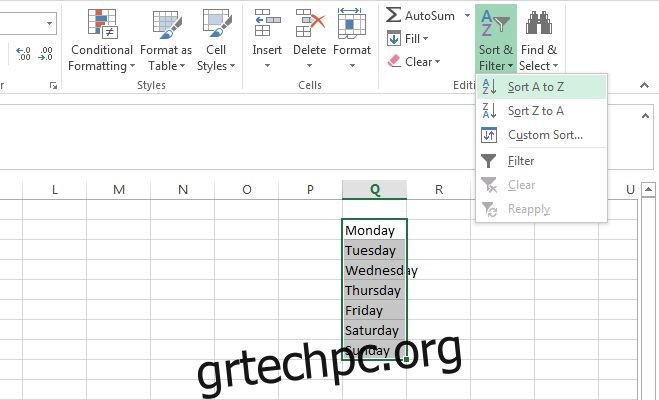
Μπορείτε να προχωρήσετε και να χρησιμοποιήσετε την επιλογή Ταξινόμηση Α προς Ω επειδή το Excel θα σας ρωτήσει εάν θέλετε να επεκτείνετε την επιλογή ώστε να συμπεριλάβετε δεδομένα σε γειτονικές στήλες. Αυτό σας επιτρέπει να ταξινομήσετε μια στήλη αλφαβητικά και να έχετε τα αντίστοιχα δεδομένα σε άλλες στήλες να ταξινομούνται αντίστοιχα. Αυτή η έξυπνη ταξινόμηση λειτουργεί για κάθε τύπο κανόνων που μπορείτε να χρησιμοποιήσετε.
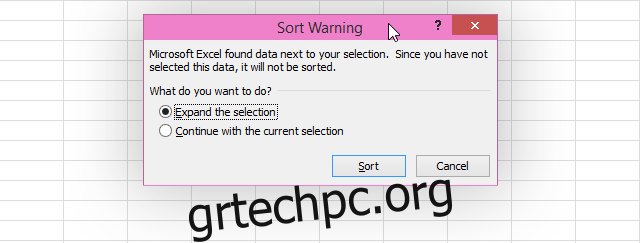
Μετατροπή δεδομένων γραμμής σε δεδομένα στήλης
Πολλές φορές, τα δεδομένα δεν είναι καν στη σωστή διάταξη για να ξεκινήσει κάποιος να τα αναλύει. Η μορφή στην οποία συλλέχτηκε δεν δημιουργήθηκε με συγκεκριμένο σκοπό και μπορεί συχνά να διαπιστώσετε ότι πρέπει να μεταφέρετε δεδομένα από μια σειρά σε μια στήλη ή το αντίστροφο. Αντί να αντιγράψετε και να επικολλήσετε κάθε μεμονωμένη τιμή, μπορείτε να χρησιμοποιήσετε μια συνάρτηση ειδικής επικόλλησης που ονομάζεται Transpose για να το κάνετε ακριβώς αυτό.
Επιλέξτε και αντιγράψτε τη στήλη που θέλετε να επικολλήσετε ως σειρά. Επιλέξτε το πρώτο κελί της σειράς στο οποίο θέλετε να αντιγράψετε τα δεδομένα. Κάντε κλικ στο μικρό βέλος κάτω από το κουμπί Επικόλληση και επιλέξτε Ειδική επικόλληση. Στο πλαίσιο επιλογής που εμφανίζεται, επιλέξτε την επιλογή «Μεταφορά» και κάντε κλικ στο OK.
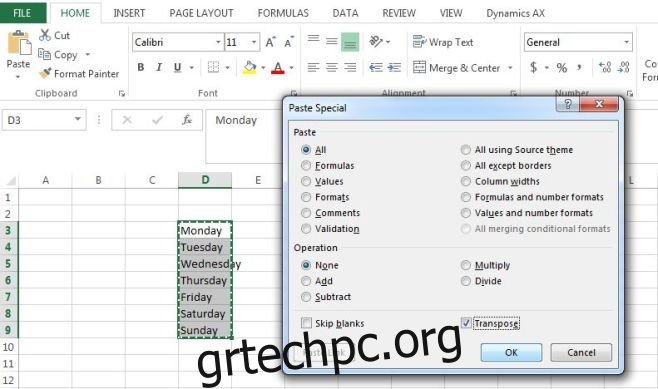
Ξεχωριστά ονόματα και επώνυμα
Το Excel 2013 διαθέτει μια πραγματικά έξυπνη λειτουργία αυτόματης συμπλήρωσης που λειτουργεί μεταξύ στηλών. Πάρτε το πολύ συνηθισμένο παράδειγμα μιας στήλης που περιέχει τόσο το όνομα όσο και το επίθετο. Ίσως θέλετε να διαχωρίσετε το όνομα και το επίθετο και σε παλαιότερες εκδόσεις του Excel, αυτό σήμαινε ότι χρησιμοποιούσατε τη συνάρτηση concatenate με πολύ έξυπνο/δύσκολο τρόπο.
Με το Excel 2013, το μόνο που χρειάζεται να κάνετε είναι να αρχίσετε να πληκτρολογείτε το πρώτο όνομα στην επόμενη στήλη. Κάντε αυτό για τις πρώτες δύο ή τρεις καταχωρήσεις και το Excel θα μάθει ποια είναι τα κριτήρια διαχωρισμού σας και θα παραθέσει τα δεδομένα για όλες τις αντίστοιχες τιμές στη στήλη για εσάς. Το μόνο που έχετε να κάνετε είναι να πατήσετε enter. Αυτό λειτουργεί για σχεδόν κάθε τύπο δεδομένων.
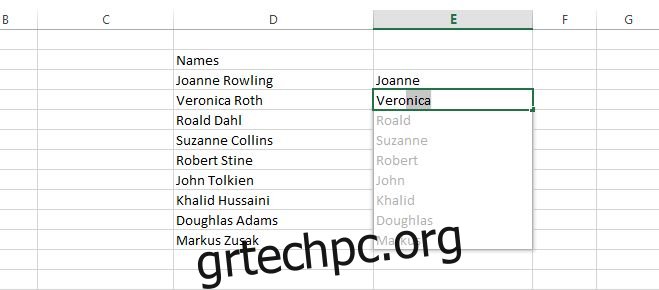
Γνωρίζετε ένα τέχνασμα του Excel που χρησιμοποιείτε συχνά στη δουλειά ή που εξαλείφει την περιττή εργασία; Μοιραστείτε μαζί μας στα σχόλια.